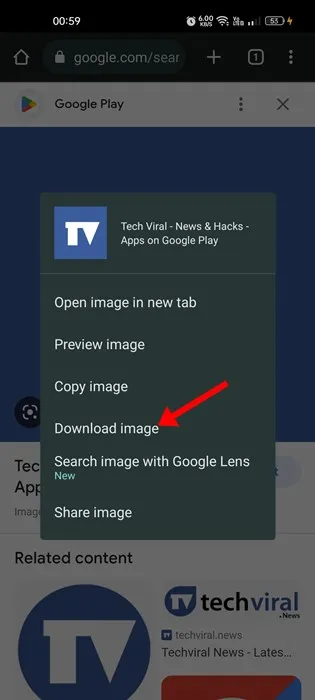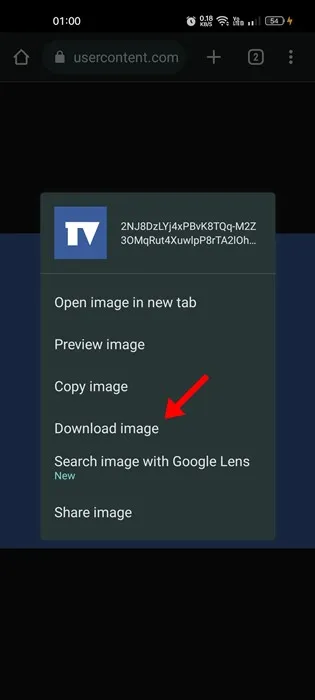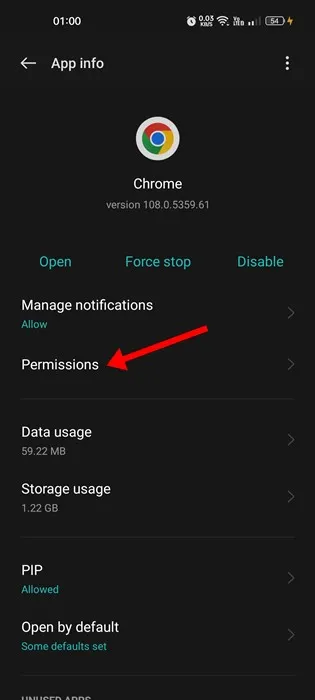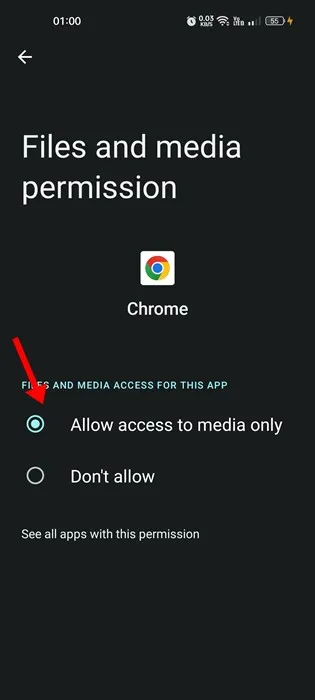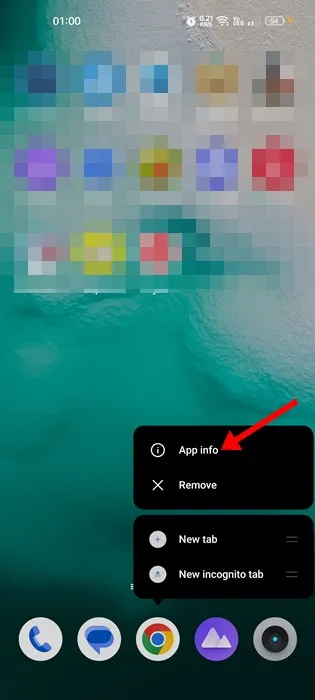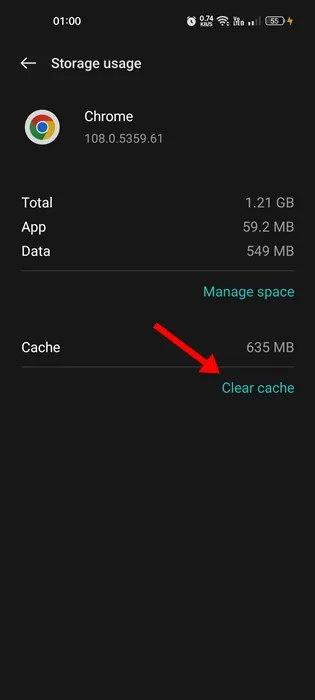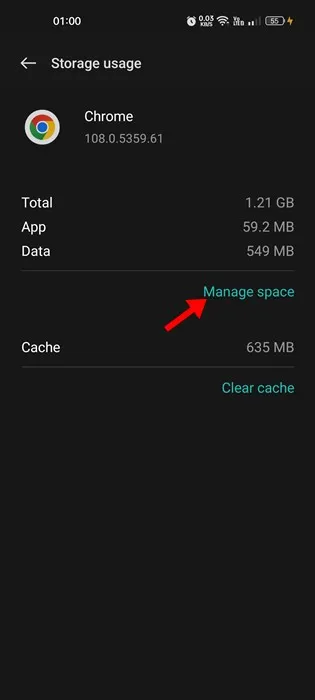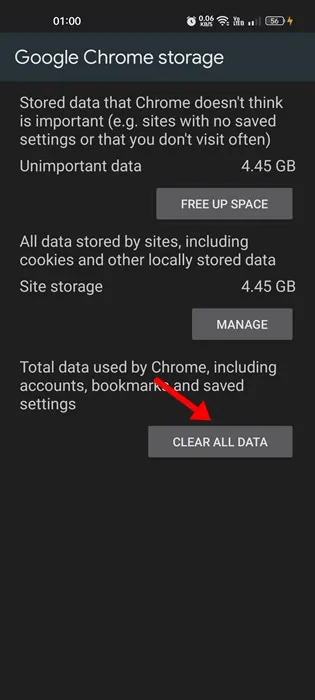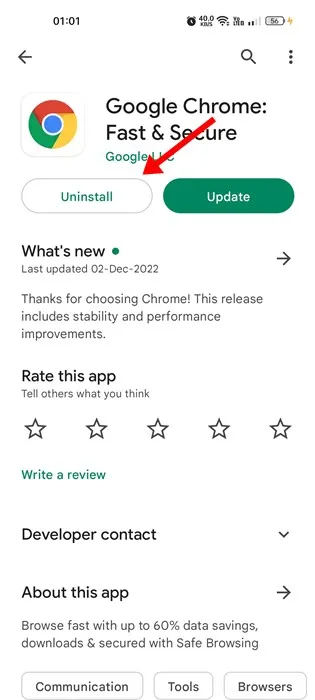Google Chrome ovládol divíziu webových prehliadačov pre stolné počítače a mobilné zariadenia. Hoci máte k prehliadaču Chrome veľa alternatív, prehliadač Chrome stále ponúka lepšie funkcie a možnosti použitia.
Problémom prehliadača Google Chrome je však to, že nie je bez chýb. V skutočnosti má Google Chrome viac problémov ako ktorýkoľvek iný webový prehliadač, ktorý je dnes k dispozícii. Niekedy sa môžete stretnúť s problémami, ako je zlyhanie prehliadača Chrome, nenačítanie webových stránok, nenačítanie obrázkov atď.
Nedávno sa zistilo, že mnohí používatelia prehliadača Chrome pre Android majú problémy so sťahovaním obrázkov. Mnoho používateľov tvrdilo, že nemôžu ukladať fotografie z prehliadača Google Chrome v systéme Android.
Výber možnosti "Stiahnuť obrázok" neurobí nič; Na paneli upozornení nebudete dostávať žiadne kontextové okno ani upozornenie na stiahnutie. Ak teda nedávno čelíte rovnakému problému, dostali ste sa na správnu stránku.
Oprava Nie je možné sťahovať obrázky z prehliadača Google Chrome v systéme Android
Nižšie uvádzame niekoľko jednoduchých krokov na opravu Nie je možné uložiť obrázky z prehliadača Google Chrome v systéme Android. Kroky budú veľmi jednoduché; Nasledujte ich, ako sme spomínali.
1. Reštartujte prehliadač Chrome
Ak prehliadač Chrome neukladá obrázky na vašom zariadení so systémom Android, musíte reštartovať samotný prehliadač.
Chrome nesťahuje obrázky v systéme Android môže byť znakom dočasnej chyby alebo chyby, ktorú možno opraviť reštartovaním webového prehliadača.
Zatvorte prehliadač Chrome na svojom zariadení so systémom Android, počkajte niekoľko sekúnd a potom ho reštartujte. Teraz stiahnite obrázok znova; Tentoraz Chrome stiahne fotografie do vášho smartfónu.
2. Reštartujte telefón
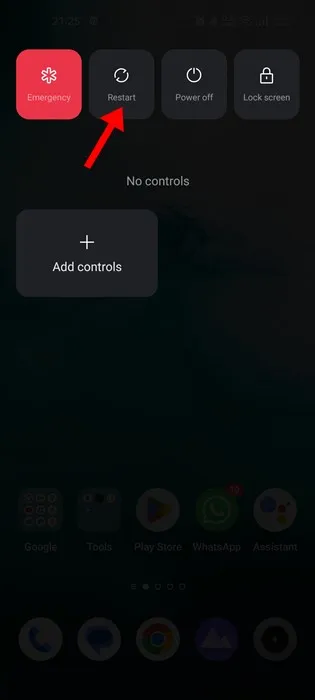
Ak vám nepomohlo reštartovanie prehliadača Chrome, musíte reštartovať smartfón. Reštartovaním telefónu sa ukončia všetky procesy na pozadí spojené s prehliadačom Chrome a odstránia sa údaje prehliadača z pamäte.
Za týmto účelom stlačte tlačidlo napájania a vyberte možnosť Reboot. Po reštarte otvorte Google Chrome a stiahnite si obrázok. Možnosť „Nie je možné uložiť obrázky z prehliadača Google Chrome v systéme Android“ bude pravdepodobne opravená.
3. Na stiahnutie obrázkov použite správnu metódu
Ak sa pokúsite stiahnuť obrázok pred jeho odovzdaním, Chrome ho nestiahne. Aj keď je stiahnutý, nezískate obrázok v plnej veľkosti.
Správny spôsob, ako stiahnuť obrázky z prehliadača Chrome pre Android, je kliknúť na obrázok A počkajte, kým bude plne nabitý . Po nahraní dlho stlačte obrázok a vyberte „Možnosť“ Stiahnite si obrázok ".
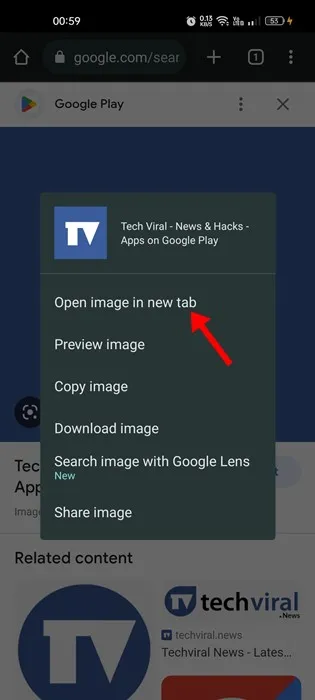
Prípadne po úplnom načítaní obrázku dlho stlačte a vyberte možnosť. Otvorte obrázok na novej karte .“ Výberom tejto možnosti sa obrázok otvorí na novej karte, dlho stlačte obrázok a vyberte „ Stiahnite si obrázok ".
Ak budete postupovať podľa krokov pozorne, Chrome bez problémov uloží obrázky do vášho smartfónu.
4. Povoľte povolenie na ukladanie
Počas inštalácie vás prehliadač Google Chrome požiada o udelenie niektorých povolení. Povolenia zahŕňajú aj prístup k úložisku. Ak teda odmietnete prístup k ukladaciemu priestoru, Chrome nebude môcť do vášho telefónu uložiť nič.
Ak teda nemôžete ukladať fotografie z prehliadača Chrome v systéme Android, pravdepodobne ste počas inštalácie odmietli povolenie na ukladanie. Ak chcete povoliť povolenie na ukladanie, postupujte podľa krokov zdieľaných nižšie.
1. Najprv dlho stlačte ikonu Google Chrome na domovskej obrazovke a vyberte „ Informácie o aplikácii "
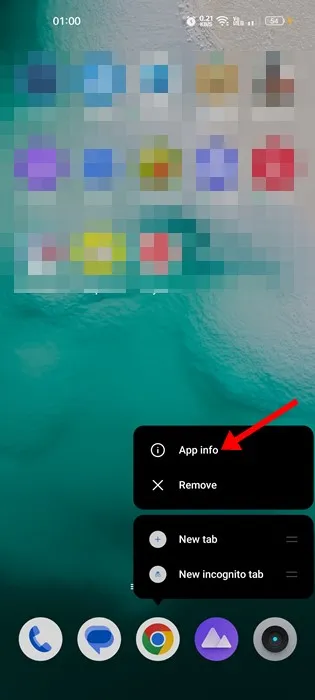
2. Na obrazovke Informácie o aplikácii klepnite na Povolenia .
3. Začiarknite časť Nepovolené alebo odmietnuté v časti Povolenia aplikácie. Ak je „Ukladací priestor“ alebo „Súbory a médiá“ v časti „Nepovolené/odmietnuté“, musíte naň klepnúť a vybrať „ Povoliť iba prístup k médiám "
Toto je ono! Takto môžete povoliť povolenie na ukladanie pre Google Chrome na svojom smartfóne s Androidom. Po dokončení otvorte prehliadač Chrome a skúste obrázok stiahnuť znova. Tentoraz Chrome stiahne obrázok.
5. Vymažte údaje a vyrovnávaciu pamäť prehliadača Chrome
Tento problém vyriešite vymazaním údajov a vyrovnávacej pamäte prehliadača Chrome. Chrome nemôže sťahovať obrázky do systému Android .“ A je ľahké vymazať údaje prehliadača Chrome a súbory vyrovnávacej pamäte v systéme Android. Postupujte podľa bežných krokov nižšie.
1. Najprv dlho stlačte ikonu aplikácie Google Chrome na domovskej obrazovke a vyberte „ Informácie o aplikácii ".
2. Na obrazovke Informácie o aplikácii klepnite na možnosť Skladovanie .
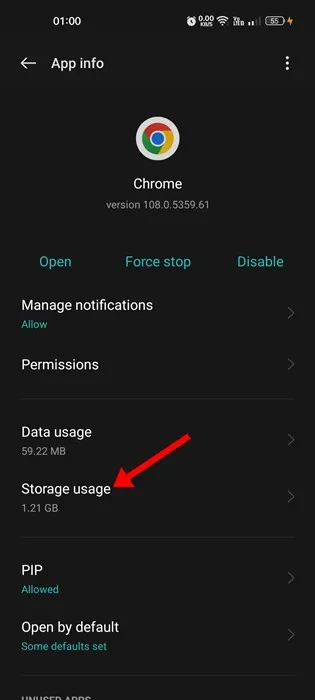
3. Ďalej klepnite na Možnosť Vymazať vyrovnávaciu pamäť na obrazovke Využitie úložiska.
4. Ak chcete vymazať údaje prehliadača Chrome, klepnite na správa priestoru .
5. Na ďalšej obrazovke klepnite na Možnosť Vymazať všetky údaje .
Toto je ono! Takto môžete vyriešiť problém s tým, že Chrome nemôže sťahovať fotografie v systéme Android. Po vymazaní vyrovnávacej pamäte a údajov aplikácie otvorte Chrome a prihláste sa do svojho účtu Google.
6. Preinštalujte webový prehliadač
Ak žiadna z metód nefunguje na opravu „Chrome nemôže sťahovať obrázky“ v systéme Android, musíte preinštalovať webový prehliadač. Preinštalovanie prehliadača Chrome na vašom zariadení so systémom Android je veľmi jednoduché.
Otvorte na svojom zariadení Android Obchod Google Play a vyhľadajte Chrome. Potom vo výsledku vyhľadávania kliknite na aplikáciu Google Chrome a vyberte „ odinštalovať .“ Týmto sa odinštaluje prehliadač Chrome zo zariadenia Android.
Po odinštalovaní znova nainštalujte prehliadač Chrome z Obchodu Google Play. Môže to vyriešiť problém „Nie je možné stiahnuť obrázky z prehliadača Google Chrome v systéme Android“.
7. Urobte snímku obrazovky
Toto je ďalší tip, ktorý môžete mať na pamäti, ak nemáte čas prejsť všetkými metódami. Ak potrebujete urgentne stiahnuť obrázok a prehliadaču Chrome sa ho nepodarí stiahnuť, môžete si urobiť snímku obrazovky.
Na fotografovanie môžete použiť vstavaný nástroj na snímanie obrazovky zariadenia Android. Namiesto toho môžete použiť Aplikácie na snímanie obrazovky pre Android Ak chcete urobiť snímku obrazovky, Chrome sa nepodarilo stiahnuť.
Takže toto sú niektoré z najlepších spôsobov, ako to napraviť.“ Obrázky nie je možné stiahnuť z prehliadača Google Chrome v systéme Android. Ak potrebujete ďalšiu pomoc s riešením problému so sťahovaním v prehliadači Chrome, dajte nám vedieť v komentároch. Taktiež, ak vám článok pomohol, určite ho zdieľajte aj so svojimi priateľmi.